8 lösningar för att fly från Tarkov Launcher Error – TechCult
Miscellanea / / May 26, 2023
Escape from Tarkov är ett populärt action-RPG-spel i första person med MMO-funktioner. Det kan dock finnas startfel som hindrar dig från att komma åt spelet. Om du var peppad på att spela spelet men misslyckades med att starta det, oroa dig inte! Vi har sammanställt effektiva lösningar för att hjälpa dig fixa Escape from Tarkov launcher-fel på din PC.

Innehållsförteckning
Effektiva sätt att åtgärda Escape from Tarkov Launcher Error
Escape from Tarkov är ett berättelsebaserat spel för flera spelare. Som namnet antyder i det här spelet måste du fly från Tarkov med så mycket byte som möjligt. Men om du är instängd i startfelet istället för att njuta av spelet, läs den här artikeln till slutet för att starta spelet utan några misslyckanden.
Snabbt svar
Försök att installera om spelet ordentligt genom att följa dessa steg:
1. Gå till Appar och funktioner fönster.
2. Lokalisera Fly från Tarkov spel och klicka på ikon med tre punkter förutom det.
3. Välj Avinstallera alternativet för att ta bort spelet.
4. Ladda sedan ner den uppdaterade startfilen från ditt spel profilsida via den officiella webbplatsen.
5. Starta den nedladdade startfilen och installera spelet igen.
Orsak till flykt från Tarkov-fel
Så efter att ha vetat alla detaljer om spelet, om du är en ny spelare så kanske du är mer sugen på att spela det här spelet. Om du spelar det länge, kan dessa korta minnen ha återupptänt lågorna i dig igen. Men har du någonsin frågat dig själv varför felet kan ha uppstått, vad är orsaken? Som om du vet orsaken så kommer det att bli lättare nästa gång för dig att lösa det här problemet själv. Vi i Techcult tror på att dela hela kunskapen, så låt oss veta vad som är de möjliga orsakerna till Escape from Tarkov-felet. Det är möjligt att spelet har skapat många cachefiler och det är därför det inte laddas ordentligt.
- Det är också möjligt att vissa filer är korrigerade.
- Din enhet kan vara hängd, det är därför spelet inte öppnas.
- Spelet i sig är föråldrat och kan orsaka vissa fel.
- Enheten är föråldrad och den är nu i konflikt med spelet.
- Dessutom, om servrarna inte fungerar för Tarkov kan det påverka spelet.
Det kan finnas andra orsaker som också kan orsaka detta problem, men vi har försökt inkludera alla möjliga lösningar. Så vi kommer att diskutera dig för att läsa vidare och nu vet metoden för att lösa ditt problem, Escape from Tarkov misslyckades med att starta spelet.
Det finns fyra grundläggande felsökningsmetoder och 9 andra metoder i hela denna lista. Låt oss känna dem en efter en.
Metod 1: Grundläggande felsökningssteg
De är den grundläggande felsökningen, vilket innebär att du bör prova dem först innan du provar andra. Och om de inte fungerar så försöker bara de andra nio. Och dessa hjälper dig att fixa Escape from Tarkov launcher-fel.
1A. Vänta på Server Uptime
Fly från Tarkov i ett onlinespel, vilket betyder att det använder internet och att det har servrar. Det betyder att det är möjligt att servrarna är nere när du försöker spela spelet. Så det första och främsta man bör göra är att se till att servrarna fungerar bra. Om de är orsaken till problemet finns det inget du kan göra annat än att vänta. Efter att ingeners har åtgärdat serverproblemet är det möjligt att komma åt spelet igen.
Men nu kanske du har frågan hur du kan veta om servrarna inte fungerar? Finns det någon programvara som hjälper dig att veta det? Ja, det finns det, och vi vet att vi kommer att berätta steg-för-steg-guiden med vilken du kan kontrollera Fly från Tarkov-servrar.

IB. Starta om spelet
Tja, spelet kan fastna, så i slutändan måste du inte göra något och starta om det. Se till att du har rensat spelet från ditt RAM också. Utan att göra det kan problemet kvarstå. Hur rensar man spelet från RAM-minnet? Låt oss veta det,
1. Tryck först Ctrl+flytta+ Esc-tangenter samtidigt.
2. Leta upp Escape from Tarkov från kontrollpanelen, håll muspekaren över den och högerklicka på musen.
3. Välj nu Slutetuppgift.
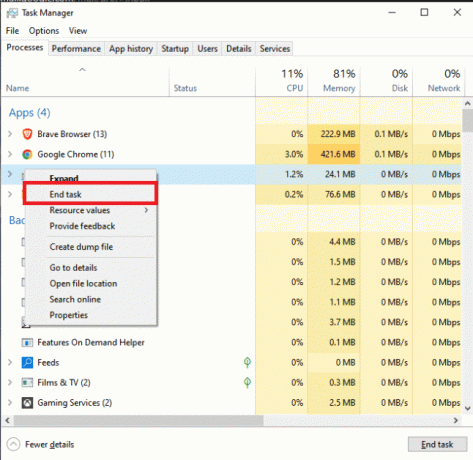
4. Öppna spelet igen.
Det kan lösa ditt problem, Escape from Tarkov failed to launch game.
Det hjälper dig att fixa flykt från Tarkov launcher-fel.
1C. Starta om datorn
Om du löser ditt problem genom att starta om spelet kan du prova att starta om enheten. När din enhet är på, skapar den ständigt cachefiler. Dessa cachefiler kan ibland störa systemapparna och orsaka problem som detta. I det här fallet är det bästa du kan göra att starta om den. Det är en enkel metod att ta bort de tillfälliga cachefilerna. Om spelet har fastnat, hjälper omstart av datorn också att lösa det problemet. Det hjälper dig att fixa flykt från Tarkov launcher-fel.
1D. Verifiera integriteten för spelfiler
När du spelar spelet är det möjligt att vissa filer kan skadas. I så fall kan du kontrollera spelfilernas integritet. Om någon fil är skadad eller saknas är det bara att ta bort och lägga till den drabbade filen. Hur kan du göra det? Egentligen är det väldigt enkelt, eftersom själva launchern har möjligheten. Du kan läsa vår artikel om Hur man verifierar integriteten för spelfiler på Steam.

Läs också:10 sätt att fixa Steamclient64.dll-fel på Steam
Metod 2: Kör spelet som administratör
Ibland om spelet inte har nödvändiga behörigheter kan det sluta oväntat eller kanske inte starta från första början. I så fall är det bäst att köra Escape from Tarkov som admin genom att följa dessa steg:
1. Leta upp Fly från Tarkov spelstartare.
2. Högerklicka på den och välj Kör som administratör alternativ.

Metod 3: Utför Clean Boot
Du kan också använda ren start för att lösa detta problem. Följ vår guide för att utför ren start i Windows 11.
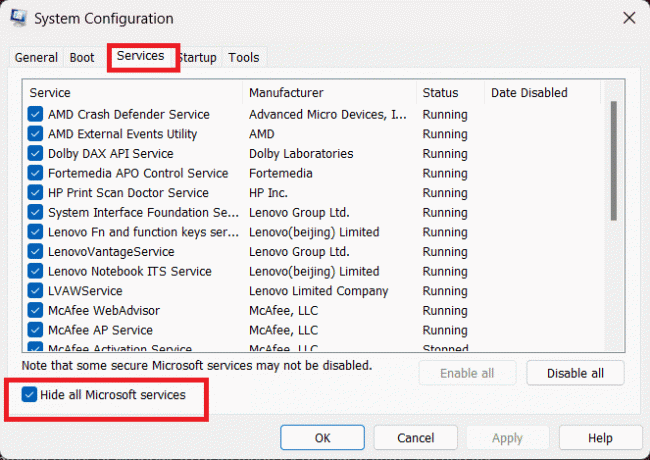
Efter att omstarten är klar, starta Escape from Tarkov igen och se om problemet är löst.
Metod 4: Inaktivera antivirus tillfälligt (om tillämpligt)
Eftersom vår kropp har sitt immunförsvar för att skydda oss från yttre faror. Datorsystem har också antivirusprogram som kan rädda dem från skadlig kod och virus. Men vissa av oss kan få autoimmuna sjukdomar, vilket innebär att när immunsystemet angriper kroppen behandlar det det som en outsider.
Samma sak kan hända med antivirusprogram, om du inte uppdaterar dem eller om de har fungerat fel. Men tyvärr kan vi inte behandla autoimmuna sjukdomar eftersom de är relaterade till vårt DNA. Men för antivirusprogram är botemedlet enkelt. Du behöver bara inaktivera den eller uppdatera den. Och saker och ting kanske fungerar som vanligt igen. Det kan tyckas för mycket enkelt för att vara en arbetsmetod. Men hur som helst, prova den här metoden och försumma inte, eftersom det kan spara mycket hårt arbete om det fungerar. Följ vår guide för att inaktivera antivirus tillfälligt på Windows.

Metod 5: Rensa cachedata
Cachefiler är temporära filer som ett program skapar, det hjälper ett system att köra. Det kan dock göra att din programvara laddas med onödiga och extra filer. Så du bör rensa dem då och då för att få spelet eller annan programvara att laddas snabbare.
Så vi kan säga att om Escape-formuläret Tarkov inte laddas, kan cachefiler spela en betydande roll. I den. Det är därför vi kommer att föreslå dig att använda den här metoden. Hur rensar man cachefiler? Tja, när du startar om enheten rensar den några av dem, mestadels cachefilerna i RAM-minnet, men en mer pålitlig lösning är att använda aktivitetshanteraren.
Om du vill veta mer om hur du rensar enhetens cache, läs vår artikel, 14 sätt att rensa cache i Windows 11.
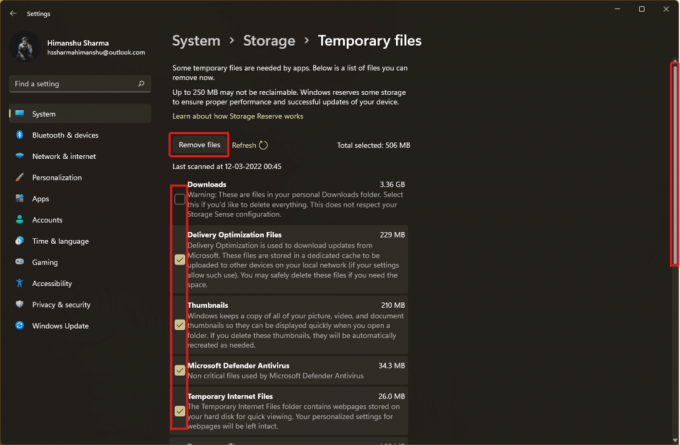
Läs också:Escape From Tarkov Senaste kampanjkoder: Lös in nu
Metod 6: Uppdatera spelet
Tja, om spelet inte uppdateras, kan det orsaka dig problemet du står inför med spelet. Det är dock väldigt lätt att lösa, du behöver bara uppdatera spelet, det är allt. Men vi kommer att råda dig att uppdatera spelet om det visar ett problem eller inte. Som om utvecklarna jobbar på en it, och ger dig det betyder att det kan vara något viktigt.
Men eftersom det inte är tillgängligt när vi skriver artikeln, i Microsoft Store, är det därför du måste använda ett annat tillvägagångssätt. Men oroa dig inte, det kan låta som tekniskt men vi har täckt din rygg. Här är stegen,
1. Avinstallera tidigarespelochlauncher.
2. Ladda ner nylauncher från Fly från Tarkovprofilsida.
Notera: Logga in på ditt konto där du har köpt spelet för att installera det igen.

3. Ladda sedan ner spelet i startprogrammet.
4. Vänta tills nedladdningen är klar och öppnas.
Om problemet inte är löst ännu, prova de andra metoderna.
Metod 6: Uppdatera Windows
Om det inte räcker med att uppdatera spelet kan du uppdatera enheten. Eftersom en föråldrad enhet kan orsaka problem med dina andra system. Så det är inte bara viktigt att uppdatera din enhet för säkerhet och säkerhet, utan också för att funktionerna ska fungera korrekt. Vi säger dock inte att det är en 100 % fungerande lösning och det kommer att lösa ditt problem, men det skadar inte att försöka. Följ vår guide för att uppdatera din Windows 11-dator.
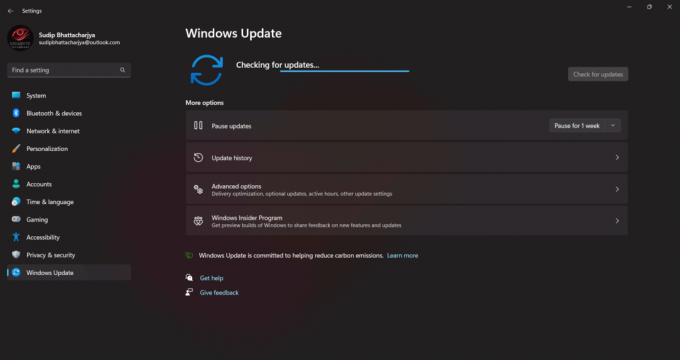
Det kommer att hjälpa dig att fixa Escape from Tarkov misslyckades med att starta spelet.
Metod 7: Installera om spelet
Vi föreslår att du utför den här metoden innan du kontaktar supporten och efter att ha provat allt. Att installera om appen kan lösa ditt problem. Men vi råder dig att använda den till sist eftersom den här metoden kräver extra arbete.
1. Öppna inställningar app på din PC genom att trycka på Windows + Inycklar tillsammans.
2. Klicka nu på Appar ställa in och välj Installerade appar.

3. Nästa, navigera och klicka på Fly från Tarkov spel och välj Avinstallera alternativ.

4. Klicka på Avinstallera popup för att bekräfta processen.
5. Sedan, starta om datorn efter avinstallation av spelet.
6. Gå sedan till Fly från Tarkovprofilsida.
Notera: Logga in på ditt konto där du har köpt spelet för att installera det igen.

7. Klicka sedan på Installera alternativ för att ladda ner spelstartaren.
8. Starta spelstartaren och installera spelfilerna igen.
Läs också:Är Escape from Tarkov Game gratis att ladda ner och spela?
Metod 8: Kontakta supportteamet
Om inget fungerar, kontakta bara supportteamet för Escape from Tarkov-teamet. Du kan kontakta dem på två sätt, den första är att tagga in dem Twitter. De är ganska aktiva i den här appen för sociala medier.
Och den andra metoden är att använda officiella supportsidan av Flykten från Tarkov. Men om du vill prata med en människa är den tidigare metoden bäst. Som på supportsidan kan du bara läsa någon felsökningsartikel.

Vi hoppas att du kunde åtgärda ditt problem efter att ha läst artikeln Escape from Tarkov launcher error. Om det fortfarande finns några tvivel, glöm inte att berätta för oss i kommentarsektionen, så kommer vi att försöka lösa det. Du kan också föreslå oss ett nytt ämne att skriva om, och vi kanske skriver en dedikerad artikel om det. Tack för att du är en fantastisk läsare, hoppas vi ses igen.
Elon är en teknisk skribent på TechCult. Han har skrivit instruktionsguider i cirka 6 år nu och har täckt många ämnen. Han älskar att ta upp ämnen relaterade till Windows, Android och de senaste tricken och tipsen.



